Дружбу в социальных сетях можно легко и быстро завязать и разрушить. Вот как заблокировать кого-то на Snapchat

Хотя это хорошая идея – считать, что каждый человек будет ладить со всеми остальными, на самом деле это не так. Это особенно верно в социальных сетях, где дружба завязывается и разрывается быстро и легко. В связи с этим вот как заблокировать кого-то в Snapchat
Краткая история Snapchat
Snapchat – это приложение для обмена фотографиями в социальных сетях, существующее с 2011 года. За это время оно собрало миллионы пользователей и завоевало репутацию быстрого и простого способа отправлять друзьям короткие видеоролики и фотографии. Это приложение не для всех, но его поклонники клянутся им
За прошедшие годы другие платформы составили конкуренцию Snapchat, поэтому его популярность снизилась. Однако если вы все еще пользуетесь этим приложением, вы, возможно, сталкивались с одним или двумя людьми, с которыми вы не очень ладите. Именно поэтому важно знать, как заблокировать кого-то в Snapchat
Что происходит, когда вы блокируете кого-то в Snapchat?

Есть много причин, по которым вы можете захотеть заблокировать кого-то в Snapchat
Возможно, у вас произошла размолвка с другом, и вы не хотите, чтобы он с вами связывался. Может быть, вас преследуют или домогаются, и блокировка другого человека – единственный способ защитить себя
Snapchat и раньше подвергался нападкам за недостаточную защиту своих пользователей, а нестабильный послужной список платформы в отношении функций безопасности попал в наш список всего плохого в Snapchat по мнению миллениалов. Именно здесь на помощь приходит блокировка
Если вы полностью заблокируете кого-то в Snapchat, он не сможет видеть ваши истории, связываться с вами напрямую или отправлять вам снимки. Думайте об этом как о большой красной кнопке ‘Выход’ в ваших отношениях
Как заблокировать кого-то в Snapchat
Шаг 1: Перейдите в список друзей


Сначала проведите пальцем вправо, чтобы перейти к списку Друзья. Прокрутите список, пока не найдете человека, которого хотите заблокировать, затем нажмите на его значок (или аватар), чтобы открыть чат с ним
После этого вы увидите страницу его профиля. Нажмите на три точки в правом верхнем углу их профиля. После этого вы увидите множество действий, которые вы можете предпринять, включая возможность Сообщить или Заблокировать вашего друга
Это меню можно найти несколькими способами. Вы также можете провести пальцем вправо, чтобы перейти к списку друзей, а затем прокрутить вниз, пока не найдете человека, которого хотите заблокировать
Вместо того чтобы нажимать на аватар человека, чтобы перейти на страницу его профиля, нажмите и удерживайте его аватар, чтобы открыть ‘быстрый список’ вариантов. Выберите Еще
Выбрав Еще , вы увидите возможность Сообщить или Заблокировать вашего друга – как и раньше
Сообщить предназначен для случаев, когда кто-то домогается вас до такой степени, что вы чувствуете себя небезопасно. В таких случаях вам нужно сообщить о домогательствах кому-то вышестоящему. Если вы просто недовольны своим бывшим другом и не хотите разговаривать, блокировка будет более уместна
Чтобы заблокировать его, нажмите Заблокировать

Когда вы нажмете Заблокировать , появится новый экран с надписью ‘Вы уверены, что хотите заблокировать имя пользователя ?’
Нажмите Заблокировать еще раз, и все готово! Этот пользователь полностью заблокирован от просмотра ваших Историй и Чармов, отправки вам Снэпов или общения с вами в Чате
Шаг 2: Разблокировать пользователя


Допустим, вы случайно заблокировали не того человека, или вы больше не злитесь на заблокированного человека и хотите убедиться, что он снова может связаться с вами
Чтобы разблокировать кого-то, зайдите на страницу своего профиля Snapchat, затем нажмите на значок Настройки , который находится в правом верхнем углу. После этого вы попадете на страницу Настройки. Прокрутите страницу вниз, пока не попадете в раздел Действия с аккаунтом
Затем нажмите Заблокирован
Когда вы перейдете к списку ‘Заблокированные’, вы найдете список людей, которых вы заблокировали через приложение
Чтобы разблокировать конкретного человека, прокрутите список вниз, пока не найдете его имя пользователя. Затем нажмите на X рядом с ним. Когда вы нажмете на X рядом с его именем, Snapchat снова спросит вас: ‘Вы уверены, что хотите разблокировать этого пользователя?’
Если вы уверены, что хотите разблокировать его, нажмите Да
Если вы не уверены, нажмите Отмена. Ваш список блоков останется таким же, как и раньше
И последнее, что следует отметить, прежде чем перейти к следующему разделу: если ваш список блокировки полностью очищен после того, как вы разблокировали своего друга, вы получите экран с поздравлением о том, что вы нашли общий язык со всеми
Однако что, если вы не хотите полностью блокировать кого-то? Что, если вы хотите заблокировать его в определенных частях вашего профиля, например, в Историях? Вы можете сделать и это
Как заблокировать кого-то в своей истории Snapchat
Блокирование определенных людей от определенного контента полезно для пользователей, за которыми следит большое количество людей. Это также удобно, если вы хотите максимально контролировать, кто что видит
Шаг 1: Перейдите к настройкам истории

Сначала зайдите на страницу своего профиля Snapchat. В разделе Stories нажмите на три точки, чтобы развернуть меню Story. Когда меню раскроется, нажмите Настройки истории
Шаг 2: Настройте пользовательские параметры

Оказавшись в разделе Настройки истории , вы можете настроить, кто будет видеть ваши Snapchat Stories. Все означает, что ваши истории будут публичными
Мои друзья означает, что только ваши друзья видят ваши Snapchat Stories.Snapchat должен установить эту настройку по умолчанию
Вы также можете использовать Custom , что позволит вам заблокировать конкретным людям возможность видеть определенный контент, который вы создаете. Нажмите на это

Внутри Custom вы найдете Custom Privacy. Здесь вы можете прокрутить список своих друзей и выбрать, кто будет, а кто не будет видеть ваши истории. Однако они по-прежнему смогут связываться с вами вне этих историй
Другой способ попасть в это меню – перейти на страницу своего профиля. Вместо того чтобы нажимать на три точки рядом с Stories , вы можете нажать на значок шестеренки для Settings в правом верхнем углу вашей страницы

Оказавшись в разделе Настройки , прокрутите вниз до раздела Кто может. и нажмите на Просмотреть мою историю. Это снова приведет вас на страницу, где вы сможете настроить параметры пользовательской истории

После изменения настроек может появиться новый экран, предупреждающий о том, что все внесенные изменения будут применены к будущим снимкам. Если сделанные изменения вас устраивают, нажмите Ок
Если изменения вас не устраивают или вы хотите вернуться и подкорректировать их, нажмите Отмена
Выбирайте друзей с умом
Теперь, когда вы знаете, как заблокировать кого-то в Snapchat, вы можете быть уверены, что ваше времяпровождение в приложении станет немного легче. Однако одним из лучших способов защиты является внимательное отношение к тому, кого вы добавляете в друзья. Это нормально – быть разборчивым и не принимать каждый запрос, который приходит к вам
Вы новичок в Snapchat и все еще ищете больше информации об этом приложении? Тогда ознакомьтесь с нашей попыткой ответить на вопрос, что такое Snapchat и подходит ли он вам?

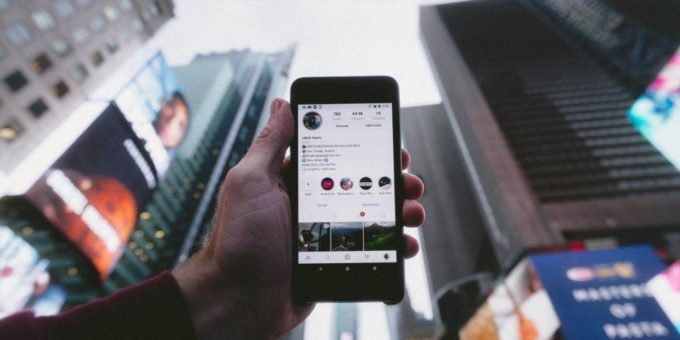

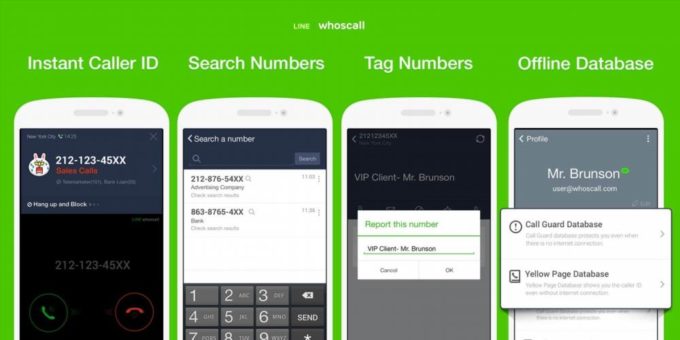



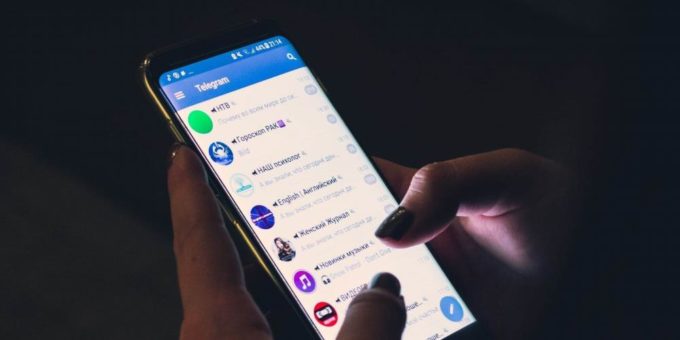
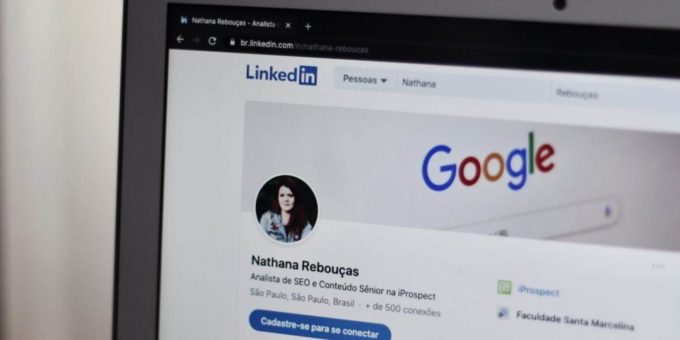


Комментировать